
FotoSketcher je bezplatný grafický editor, pomocou ktorého môžete premeniť fotografiu na kresbu pomocou veľkého množstva efektov. Program premení obrázky na kresby vyrobené ceruzkou alebo farbami v inom štýle. Namiesto pravidelnej fotografie získate obrázok maľovaný umelcom.
Pomocou programu FotoSketcher môžete objaviť interpreta v sebe a premeniť fotografie na obrazy. Fotografie urobené vo FotoSketcher sa budú výrazne líšiť od fotografií urobených pomocou fotoaparátu, ak to vyskúšate, potom v tomto úžasnom programe môžete vytvoriť skutočné umelecké dielo.
obsah:- Rozhranie FotoSketcher
- Vytvorenie obrázka vo FotoSketcher
- Závery článku
Názov programu FotoSketcher v ruštine sa dá preložiť ako skica s fotografiou (skica alebo skica). Fotografia (obrázok) v dôsledku modifikácie sa stane obrázkom alebo obrázkom.
Vo FotoSketcher môžete vytvárať obrázky nielen vo forme kresieb vytvorených rôznymi technikami, v editore fotografií môžete vylepšiť pôvodné fotografie: pridať alebo znížiť jas, zvýšiť kontrast, sýtosť farieb, zmeniť veľkosť, orezať obrázok, podpísať obrázok, pridať vodoznaky, odoslať na tlač a t d..
FotoSketcher si môžete stiahnuť z oficiálnych webových stránok vývojára. Program pracuje v operačnom systéme Windows, aplikácia má rozhranie v ruskom jazyku.
FotoSketcher stiahnutieRozhranie FotoSketcher
Po spustení sa otvorí hlavné okno FotoSketcher. V hornej časti okna programu sú dva panely: panel s ponukami a panel s tlačidlami. Program sa ovláda z ponukovej lišty.
Pomocou tlačidiel získate prístup k najobľúbenejším programovým funkciám. Takmer každý grafický editor má podobné funkcie: otvorte obrázok, uložte obrázok, skopírujte do schránky, prilepte, vráťte späť, orezajte, upravte veľkosť, pridajte text, pošlite na tlač atď..
V predvolenom nastavení sa v hlavnom okne programu na demonštráciu schopností otvorí počiatočný obrázok na pravej strane okna a spracovaný obrázok v ľavej časti okna sa vytvorí vo forme ručne nakresleného obrázka. S týmto obrázkom môžete trénovať alebo pridať obrázok z počítača do editora..

Program je možné ovládať nielen pomocou myši, ale aj pomocou klávesových skratiek. Kliknite na položku ponuky Upraviť. V kontextovej ponuke, ktorá sa otvorí, uvidíte, ktoré príkazy zodpovedajú klávesom klávesnice.
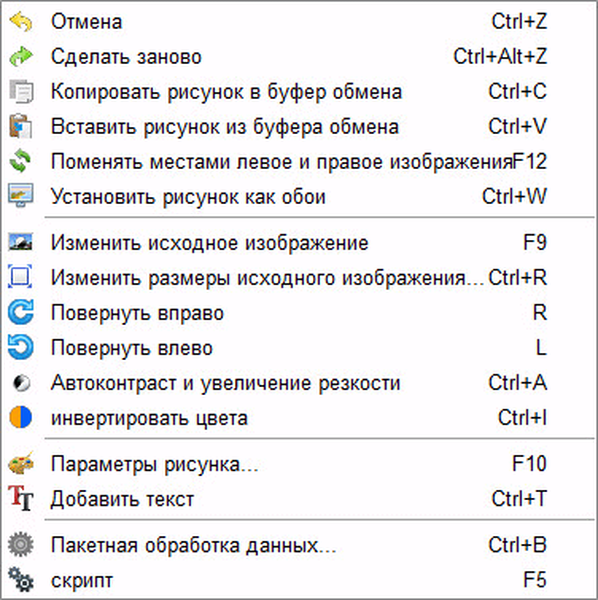
Vytvorenie obrázka vo FotoSketcher
Vyberte počiatočný obrázok, otvorte ho v programe a potom kliknite na tlačidlo „Možnosti obrázka ...“. Potom sa otvorí nové okno „Možnosti kreslenia“. Tu môžete načítať parametre (ak boli parametre predtým uložené), uložiť parametre alebo resetovať predvolené parametre.
Najprv musíte zvoliť štýl kreslenia. Program FotoSketcher má širokú škálu účinkov:
- 6 efektov náčrtov ceruzkou;
- 2 efekty náčrtu atramentového pera;
- 10 efektov maľby (akvarel, olej);
- 7 štylizovaných efektov (karikatúra, mozaika);
- 3 ďalšie účinky;
- 1 možnosť bez efektov (rám, textúra, text).
V nastavení „Štýl kresby“ musíte vybrať jeden z nasledujúcich štýlov: ceruzka, atrament, maľba, karikatúra, mozaika atď..
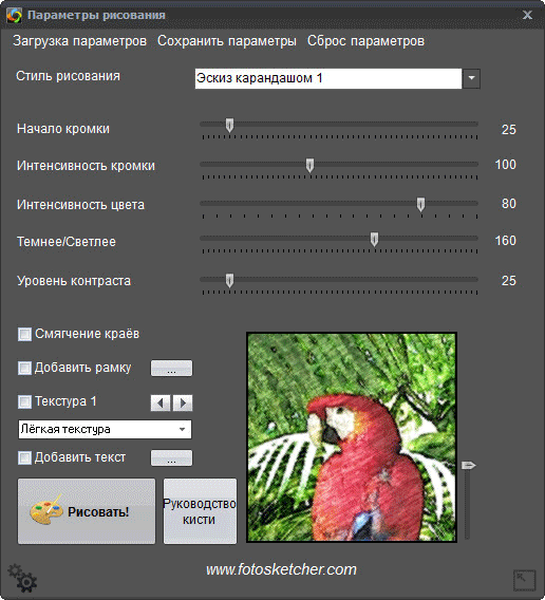
Presunutím kurzora myši na konkrétny štýl uvidíte, že v jeho blízkosti sa zobrazuje časť obrázka vytvorená v tomto štýle. To uľahčuje výber správnej možnosti..
Po výbere štýlu sa v okne „Možnosti kresby“ zobrazí časť obrázka. Tento fragment je možné zväčšiť zobrazením plnej veľkosti obrázka v zmenšenej veľkosti okna. Tento náhľad sa dá pohnúť myšou, aby sa zobrazili rôzne oblasti budúceho obrázka..
Teraz môžete obrázok upravovať podľa vybraného štýlu: upraviť intenzitu farieb, úroveň kontrastu atď. Každý štýl má svoje vlastné nastavenia. Pomocou tlačidla Sprievodca kefami môžete zmeniť veľkosť kefy, podľa ktorej bude výkres nakreslený..
Použitím rôznych filtrov získate požadovaný vzhľad. Experimentujte, aby ste na základe vašich nápadov vytvorili obrázok vytvorený v určitom štýle. Najprv sa pokúste vytvoriť jednoduchý nákres a potom, čo získate potrebné zručnosti, môžete pokračovať vo vytváraní zložitejších obrázkov.
Môže vás zaujímať aj:- Najlepšie bezplatné prehliadače obrázkov - 5 programov
- 10 online služieb optimalizácie obrázkov
Po výbere nastavení kliknite na "Draw!" Projekt sa nejaký čas spracováva, takže počkajte, kým sa jeho dokončenie dokončí.

Po spracovaní obrazu na počítači. Ak sa získaný výsledok výrazne líši od zamýšľaného výsledku, môžete sa pred zastavením na vhodnejšom obrázku pokúsiť vytvoriť niekoľko možností..
Tento obrázok ukazuje, že už nejde o fotografiu, ale o obraz malovaný akvarelom. Autor týchto línií v detstve študoval na umeleckej škole, takže som sa snažil, aby kresba vyzerala ako vodovky (najviac som mal rád akvarel).

Podobne sa môžete zapojiť do tvorivosti tak, že budete meniť fotografie v obrazoch napísaných v rôznych štýloch.
V konečnej verzii obrázka môžete rámček uzavrieť, pridať k obrázku podpis. Vyskúšajte, vytvárajte, vytvárajte portréty, krajiny atď. Na získanie dobrých obrázkov potrebujete nezávislú skúsenosť s programom..
Závery článku
Freeware FotoSketcher je grafický editor na spracovanie obrázkov. S FotoSketcher sa bežné obrazy premenia na obrazy od umelca. Program má široký výber efektov, aby z fotografie urobil obrázok vyrobený v rôznych štýloch maľby a grafiky.
Súvisiace publikácie:- FotoMorph - vytvára animáciu z fotografií
- Zadarmo 3D Photo Maker - program na vytváranie 3D fotografií
- Easy Image Modifier - dávkové spracovanie obrazu
- Funny Photo Maker - program na vytváranie vtipov s fotografiami
- FotoMix - fotomontáž a koláž











